Muchas personas ya están impresionadas con la grabación afinada que ofrece esta grabadora integrada en los dispositivos iOS. Cuando necesite una grabación rápida de un clip de audio, abra esta aplicación, toque el icono rojo y comenzará la grabación. ¿Fácil verdad? Después de una larga hora de grabación de audio con Voice Memo en iPhone, hay casos en los que desea editar el clip grabado para que suene mejor o hacer algunos ajustes. Editar un clip es esencial, ¡y necesitarás aprenderlo! Leer más sobre cómo editar notas de voz en iPhone con el tutorial debajo de esto.
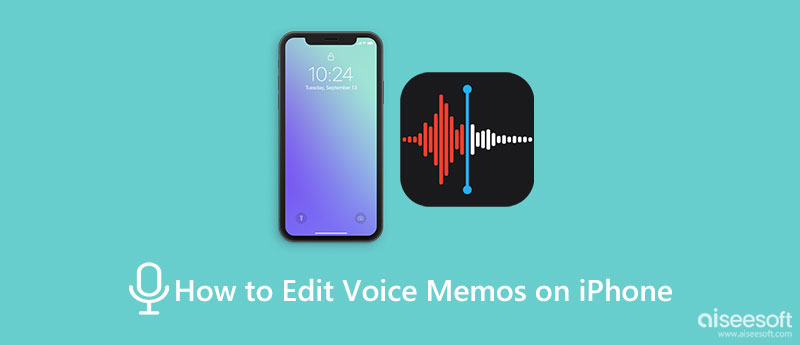
La Aplicación de notas de voz está subestimado, pero tiene características de edición completamente funcionales, y hay una razón. La función de edición integral que trae a la mesa reemplaza la grabación de audio con un clip y recorte grabados más nuevos. Sin embargo, es beneficioso para quienes hacen un podcast porque pueden volver a grabar fácilmente la parte en lugar de todo y recortar el clip de audio si es necesario. Entonces, si desea saber cómo funciona esto, permanezca atento mientras le presentamos cómo editar notas de voz en su iPhone a continuación.

La elección del Aiseesoft Screen Recorder es la mejor opción a la hora de editar el clip de audio que ha grabado, incluso mejor que lo que puede proporcionar un típico integrado. La aplicación funciona bien en la grabación de clips de audio con diferentes tasas de bits, canales y tipos de grabación (sonido del sistema o a través del micrófono). A diferencia de Voice Memo, esta aplicación funciona bien en Windows y Mac, lo que significa que puede grabar y editar la grabación en plataformas de escritorio sin limitaciones, incluso una marca de agua al final de la salida. Para aprender cómo funciona la edición de notas de voz en Mac con esta aplicación, siga los pasos a continuación.
100% Seguro. Sin anuncios.
100% Seguro. Sin anuncios.

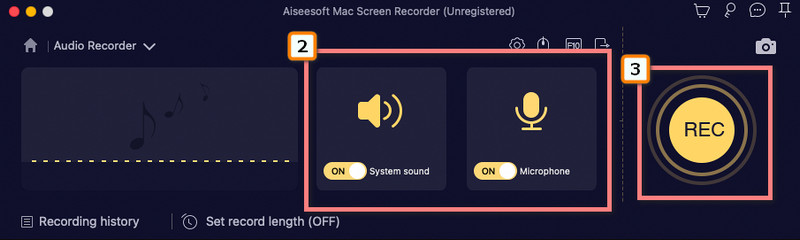
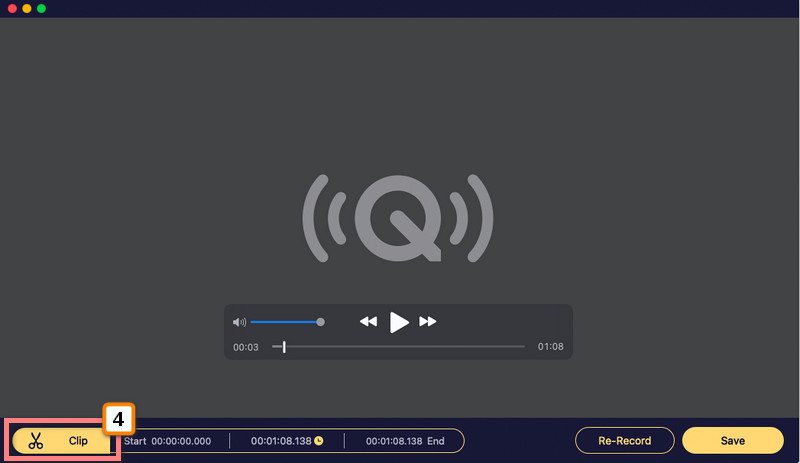
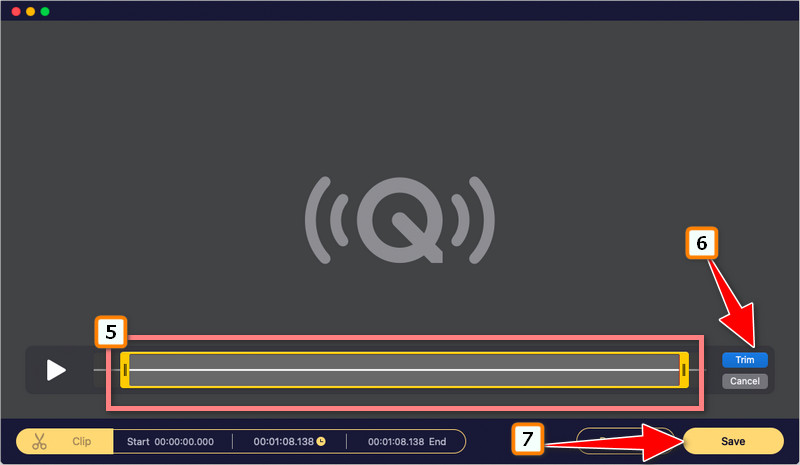
Además de editar los videos e imágenes, vídeo Diversión - Editor de video es una aplicación responsable de ajustar el clip de audio para que suene mejor. Es una aplicación sin costo en cualquier dispositivo móvil para realizar una edición rápida que beneficia tanto a los editores principiantes como a los avanzados. La aplicación tiene una interfaz fácil de usar y todas sus funciones ya están disponibles en la pantalla principal una vez que la haya abierto, lo que significa que puede acceder fácilmente a las funciones que desea usar con esta aplicación. Si desea saber más sobre la aplicación, es mejor que la use y vaya a Playstore o Appstore también, instálela o consígala, ¡entonces úsela a gusto y totalmente gratis!
¿Cuál es el formato del clip de audio en Voice Memo?
Voice Memo es una grabadora de voz preinstalada que utiliza M4A como formato de audio estándar para guardar los clips que se graban. A diferencia de MP3, M4A es menos popular y solo unos pocos editores admiten la edición de dicho formato. Si encuentras un Editor de audio M4A, es mejor que lo descargue porque puede haber un momento en que lo necesite, especialmente si está grabando clips de audio en Voice Memo.
¿Hay alguna duración específica para grabar notas de voz?
Según la investigación, la grabación de clips de audio con Voice Memo no tiene limitaciones. Sin embargo, tiene restricciones. Como no tiene limitación en la duración, la única restricción que tiene esta aplicación es que consume el almacenamiento interno del dispositivo hasta llenarlo, y la grabación se detendrá cuando eso suceda.
¿Puedo recuperar notas de voz eliminadas en mi iPhone?
Bueno, es posible, y no hay necesidad de ayuda profesional cuando has aprendido a recuperar notas de voz eliminadas en tu iPhone. Ya hay cientos de soluciones que puede encontrar en la web, pero tenga cuidado con lo que elige seguir.
Conclusión
Fácil verdad? Edición de notas de voz en iPhone no es tan difícil como muchos pueden pensar, especialmente si tienes un tutorial detallado como este. Esperamos que haya aprendido cosas valiosas de este artículo, y si cree que esto es útil, es mejor que lo comparta con sus amigos, familiares y comunidad porque si esto se volvió útil para usted, también podría ser útil para su parte.

Aiseesoft Screen Recorder es el mejor software de grabación de pantalla para capturar cualquier actividad como videos en línea, llamadas de cámara web, juegos en Windows/Mac.
100% Seguro. Sin anuncios.
100% Seguro. Sin anuncios.